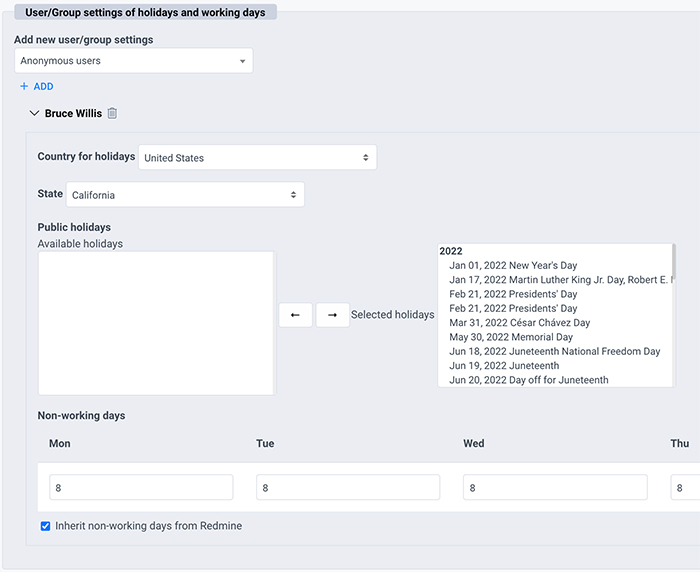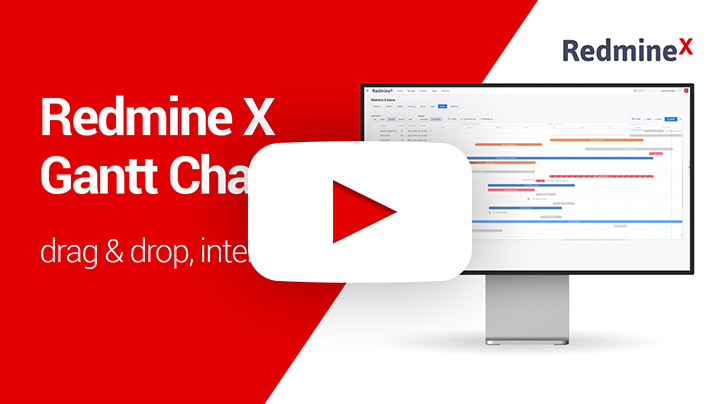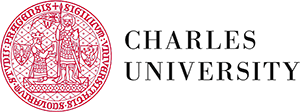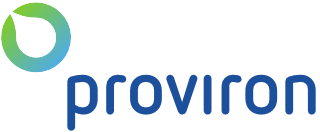Esta sección se refiere al complemento RedmineX Gantt. A continuación, encontrará información necesaria, pero aparte de eso, el complemento se explica por sí mismo.
Instalación
Para la instalación, visite el sección de instalación.
Introducción Características
Para descubrir el poder del diagrama de Gantt de RedmineX, recomendamos ver el video a continuación.
Cómo Empezar
- Crear un proyecto: ir
/projectsy cree un proyecto, activando el módulo Gantt. - Añadir miembros: en la pestaña de miembros, agrega todos los miembros que necesitarás para llevar a cabo el proyecto.
- Permitir Gantt: para todos los roles presentes en el proyecto, deberá permitir el diagrama de Gantt en
/roles. - Comenzar a planificar: en el menú Proyecto, haga clic en el enlace de Gantt y comience a planificar.
- advertencia: el diagrama de Gantt no es compatible con un complemento de Firefox llamado Logitech SetPoint, lo que provocará la imposibilidad de desplazarse verticalmente. Debe desactivar el complemento si está utilizando Firefox.
Creación de hitos y tareas
Puede crear hitos y tareas dentro del diagrama de Gantt. Simplemente haga clic en el ícono más en la fila del proyecto y usando la ventana modal, puede crear un hito o una tarea. Vamos a crear un hito seleccionando Tipo = Hito. Ahora que tenemos un hito, pongamos una tarea debajo del hito. En la cuadrícula (parte izquierda del diagrama de Gantt), localice el ícono más en la fila de hitos recién creada. De esta forma, creará una tarea y la asignará al hito.
Redmine X Gantt: Agregar tarea
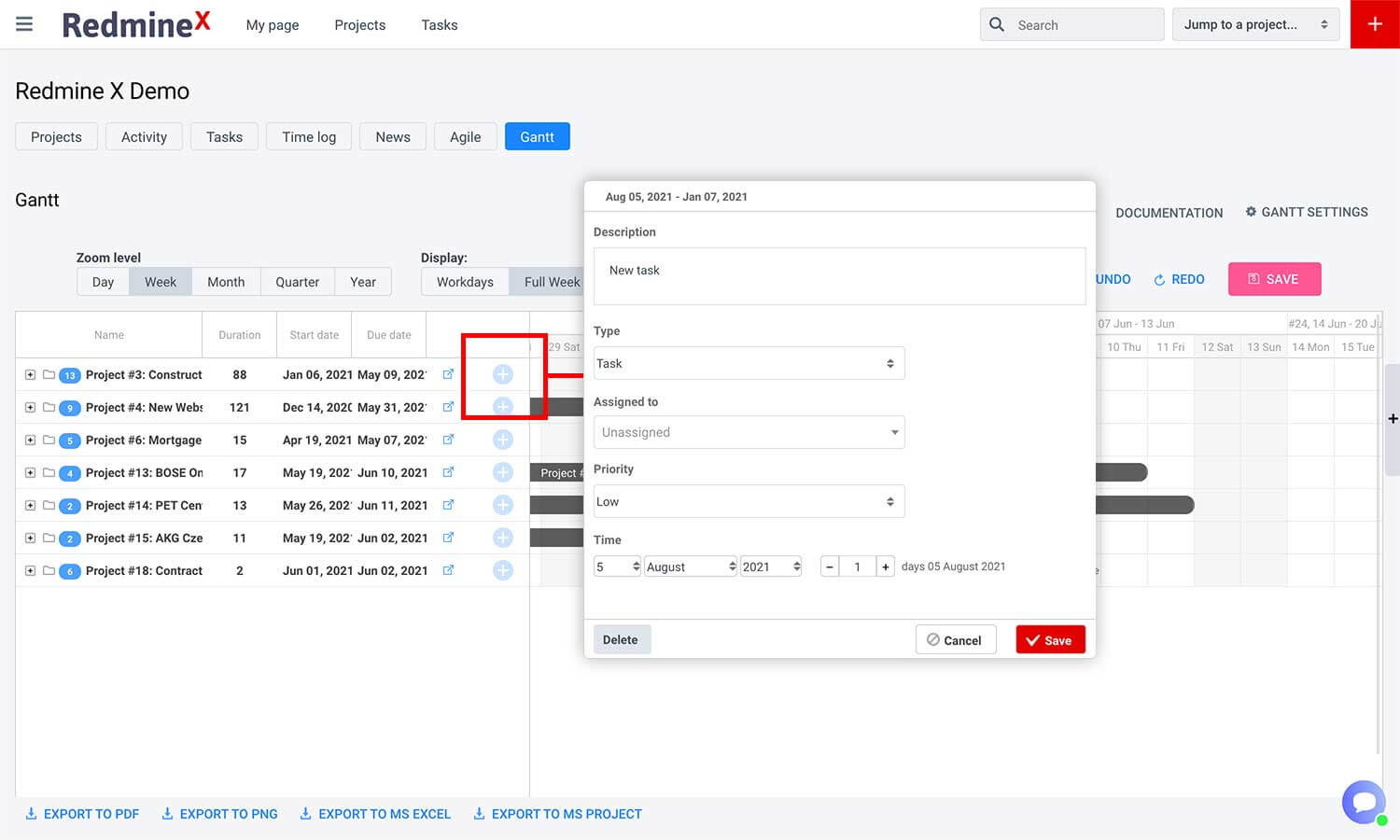
Creación de subtareas
Dentro del diagrama de Gantt, también puede crear subtareas. Haga clic en el ícono más (sin fondo azul) en la fila de tareas y creará una subtarea. Si desea mover una subtarea a una tarea principal diferente, debe hacer doble clic en ella y cambiar la tarea principal en el modal. No hay una función de arrastrar y soltar para esto, ya que crea una mala experiencia cuando hay muchas tareas.
Redmine X Gantt: Agregar tarea
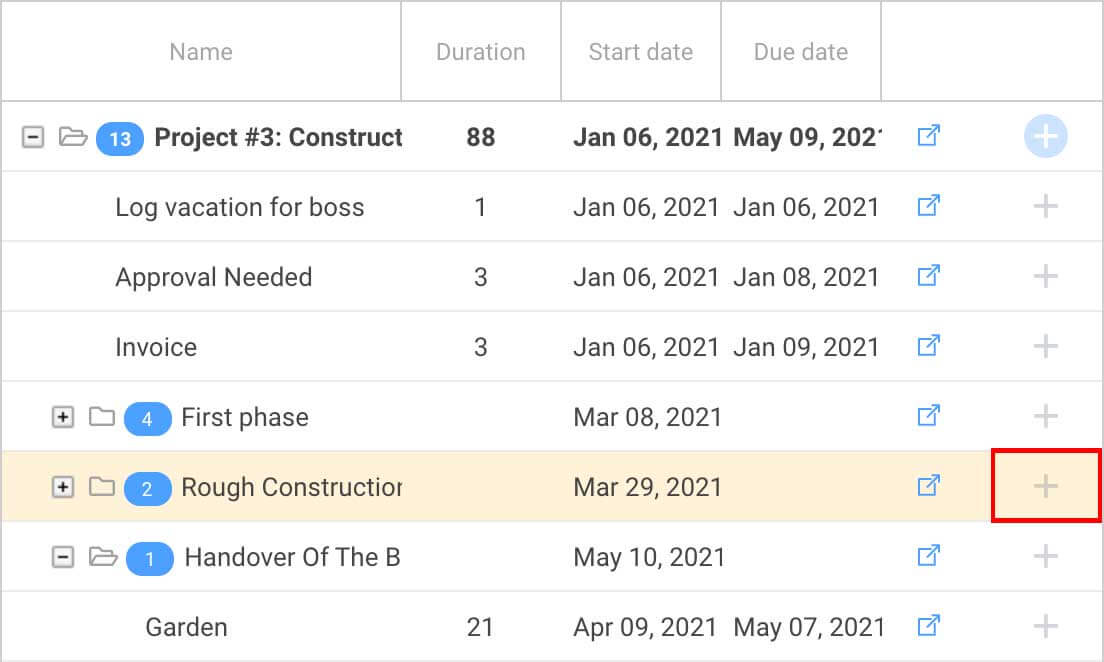
Interfaz de usuario de cuadrícula
- Proyecto
- Tarea
- subtarea
- Duración de la tarea en días
- Fechas de inicio y vencimiento
- Enlace externo al detalle de la tarea
- Añadir icono de tarea o subtarea
- El número de tareas abiertas.
Al hacer clic en cualquier parte de la cuadrícula, el lienzo de la derecha se centrará en la tarea respectiva. Todas las columnas de la cuadrícula pueden ser editado en línea.
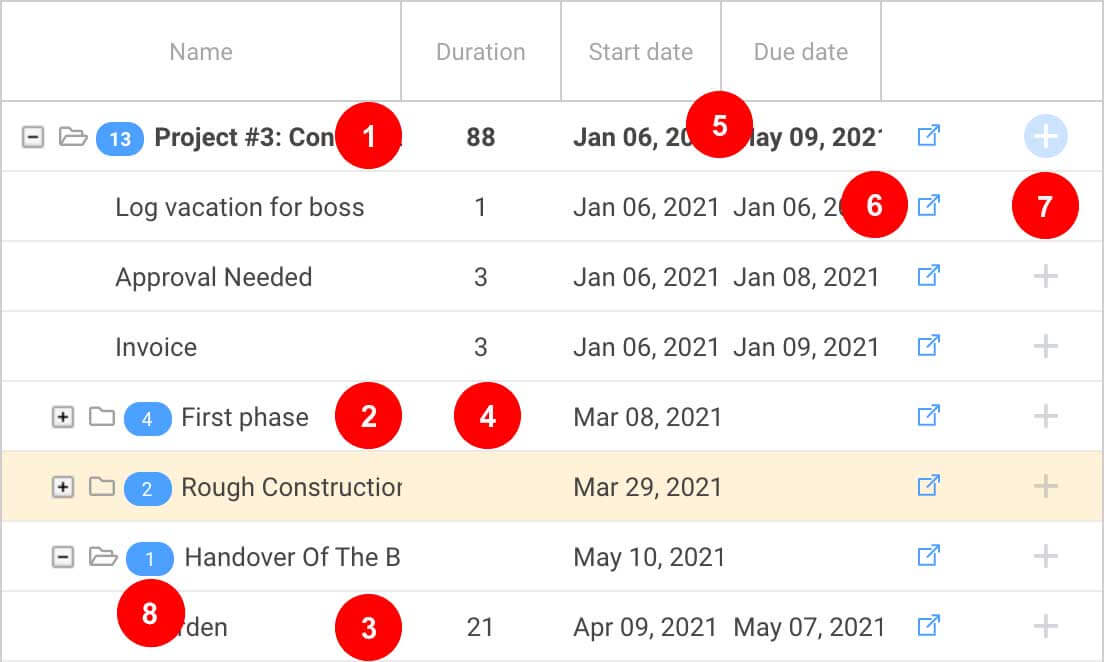
Controles de Gantt
El diagrama de Gantt de RedmineX se puede controlar mediante un conjunto de controles. Repasémoslos y expliquemos qué hacen.
- Nivel de zoom: controla la resolución del lienzo. Puede acercar para ver los días o alejar para ver una vista de año completo.
- Pantalla: incluye o excluye los fines de semana del lienzo.
- Hoy: es un botón que enfoca el lienzo en el día de hoy.
- Contraer y expandir: son botones que colapsan o expanden todos los proyectos, tareas y subtareas en la cuadrícula.
- Documentación: muestra estos documentos en un modal.
- Ajustes: va directamente a la configuración de Gantt.
- Filtros: el interruptor de filtros revelará filtros adicionales como filtros de prioridad y filtros de problemas.
- Deshacer rehacer: si te equivocas, estos botones te llevarán un paso hacia el pasado o hacia el futuro.
- Guardar: es de esperar que se explique por sí mismo. Tienes que guardar tu progreso.
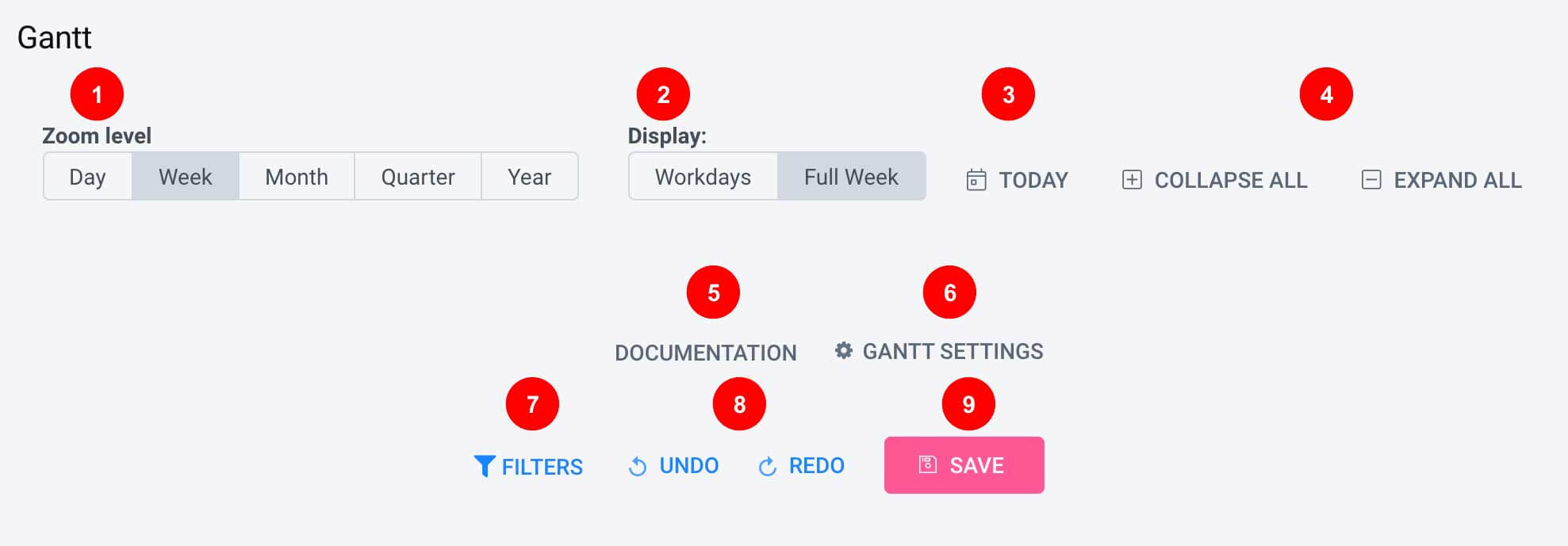
Filtros Gantt
Los filtros de Gantt revelarán un conjunto de filtros. En primer lugar, puede filtrar las tareas por prioridad y, en segundo lugar, puede utilizar el mismo tipo de filtrado que tienen los problemas. Lo que significa que puede filtrar casi cualquier cosa: proyecto, rastreador, hito, rango de fechas, etc.
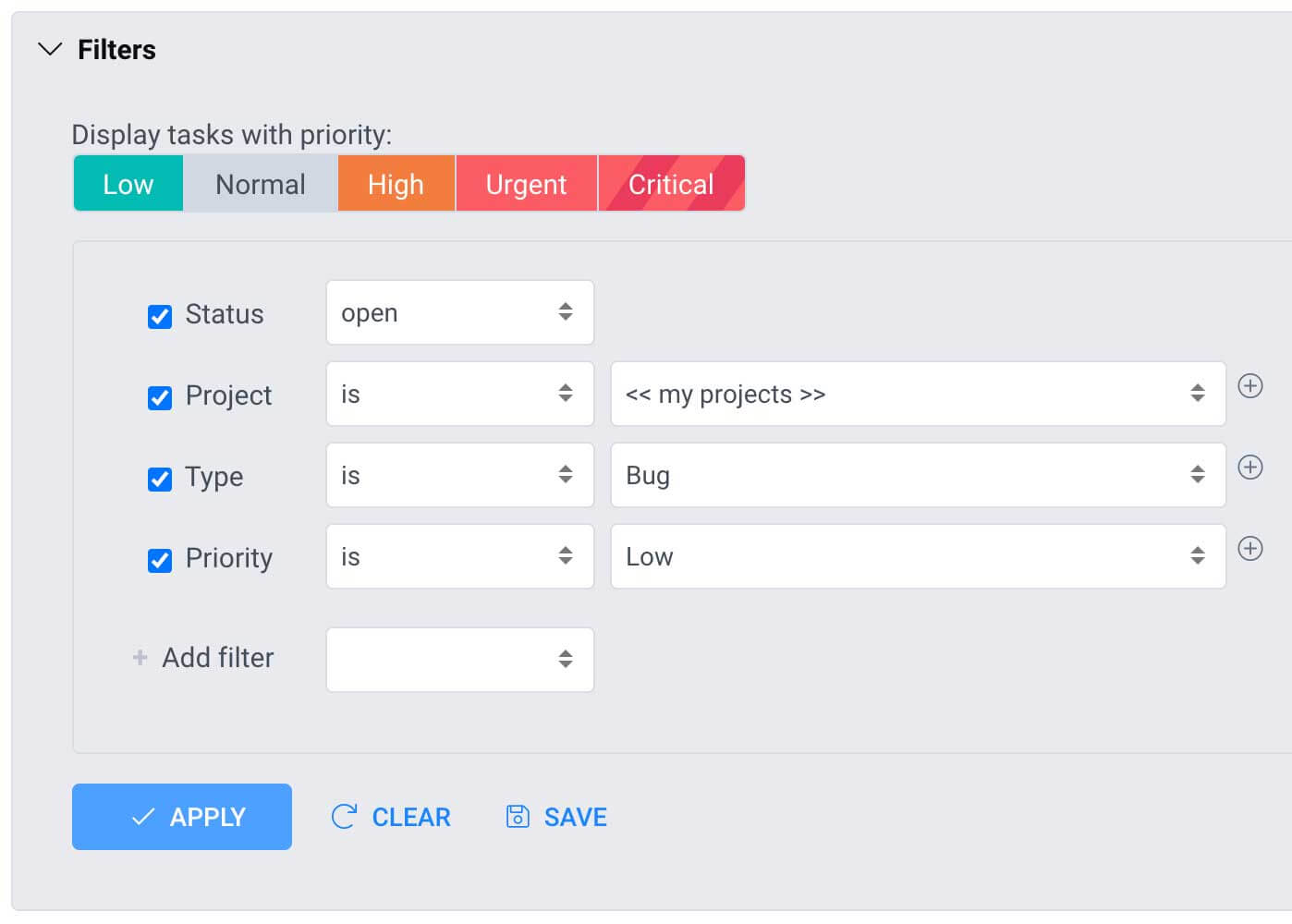
Tareas de Gantt
En la línea de tiempo del lienzo, puede ver las tareas. Las barras de tareas tienen diferentes colores según la prioridad de la tarea. Usando filtros, puede mostrar/ocultar tareas con prioridades particulares. Hay 3 tipos de tareas en Redmine: una tarea normal, una tarea principal y una subtarea. El diagrama de Gantt imita redmine comportamiento para que pueda moverse (cambiar las fechas de inicio y vencimiento) de las tareas y subtareas regulares. Las tareas principales constan de subtareas y no se pueden mover en el lienzo.
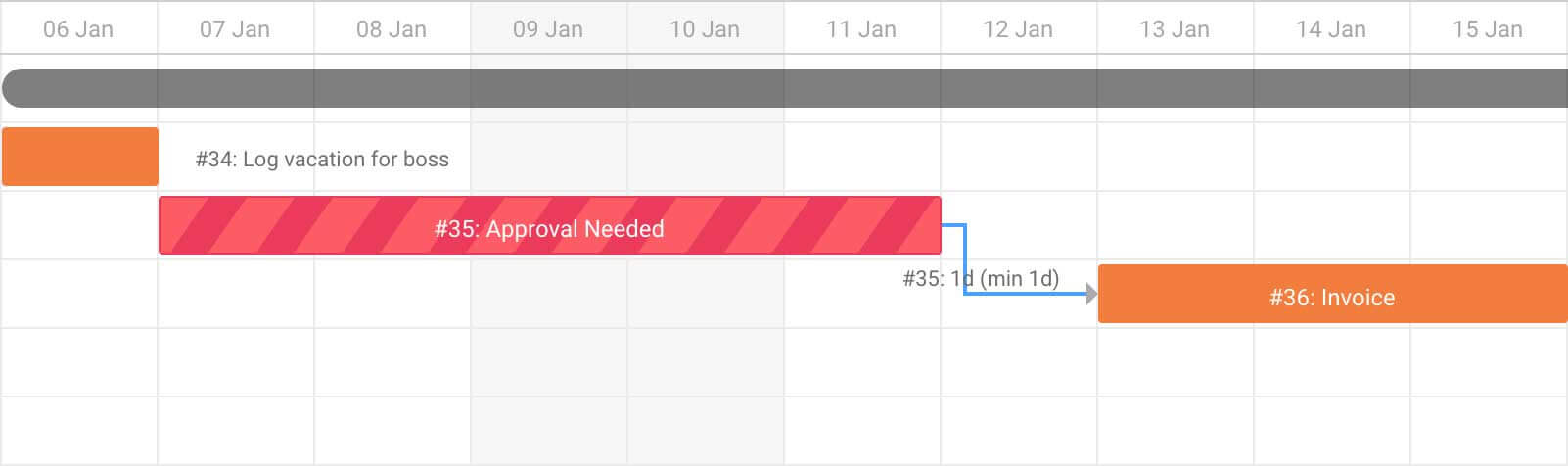
Relaciones de Tareas
Si hace clic en el círculo al final de la barra de tareas, puede arrastrarlo a otra tarea y crear una relación. Puedes elegir entre Precede/Sigue, Finaliza a Inicio y Relaciona. La relación Precede/Sigue crea una brecha fija entre tareas y puede establecer la cantidad de días. Esto significa que si mueve la primera tarea, también se moverá la tarea relacionada. La relación Fin a Inicio no tiene ningún retraso fijo, lo que significa que es solo una relación suelta sin restricciones. En el detalle de la tarea, la relación se marcará como Fin a Inicio. Si elige la relación Relaciona, esto crea solo una relación suelta sin restricciones y sin ninguna indicación en el detalle de la tarea.
Si desea eliminar una relación, simplemente haga doble clic en el vínculo visual y seleccione Eliminar.
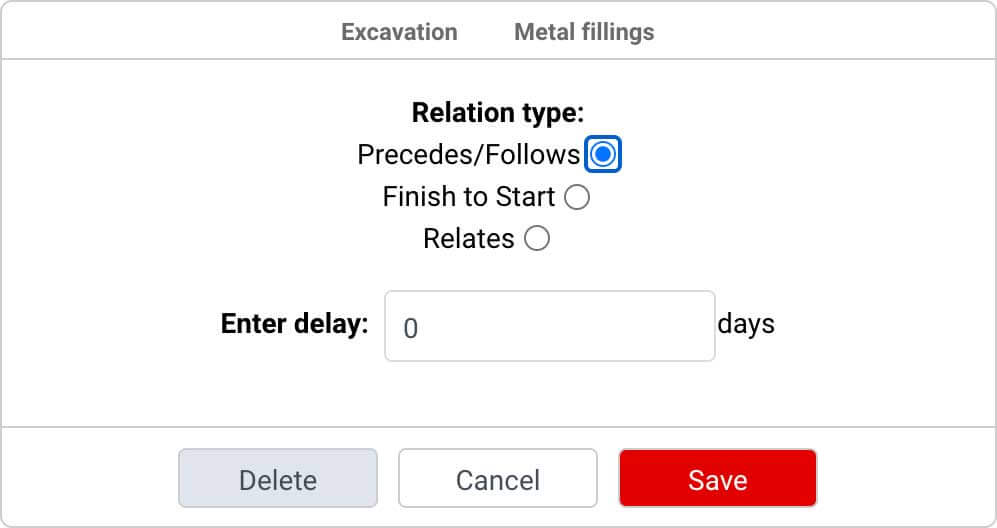
Detalle de tareas
Si hace doble clic en la barra de tareas, se abrirá un modal en el que podrá editar algunos parámetros básicos de la tarea y, mediante el icono de enlace externo, podrá acceder a los detalles de la tarea. Esto no pretende reemplazar el detalle de la tarea regular, por lo tanto, no hay todos los parámetros de la tarea. Está diseñado para editar y elegir rápidamente la tarea principal porque el diagrama de Gantt de RedmineX no tiene un cambio principal de tarea de arrastrar y soltar.
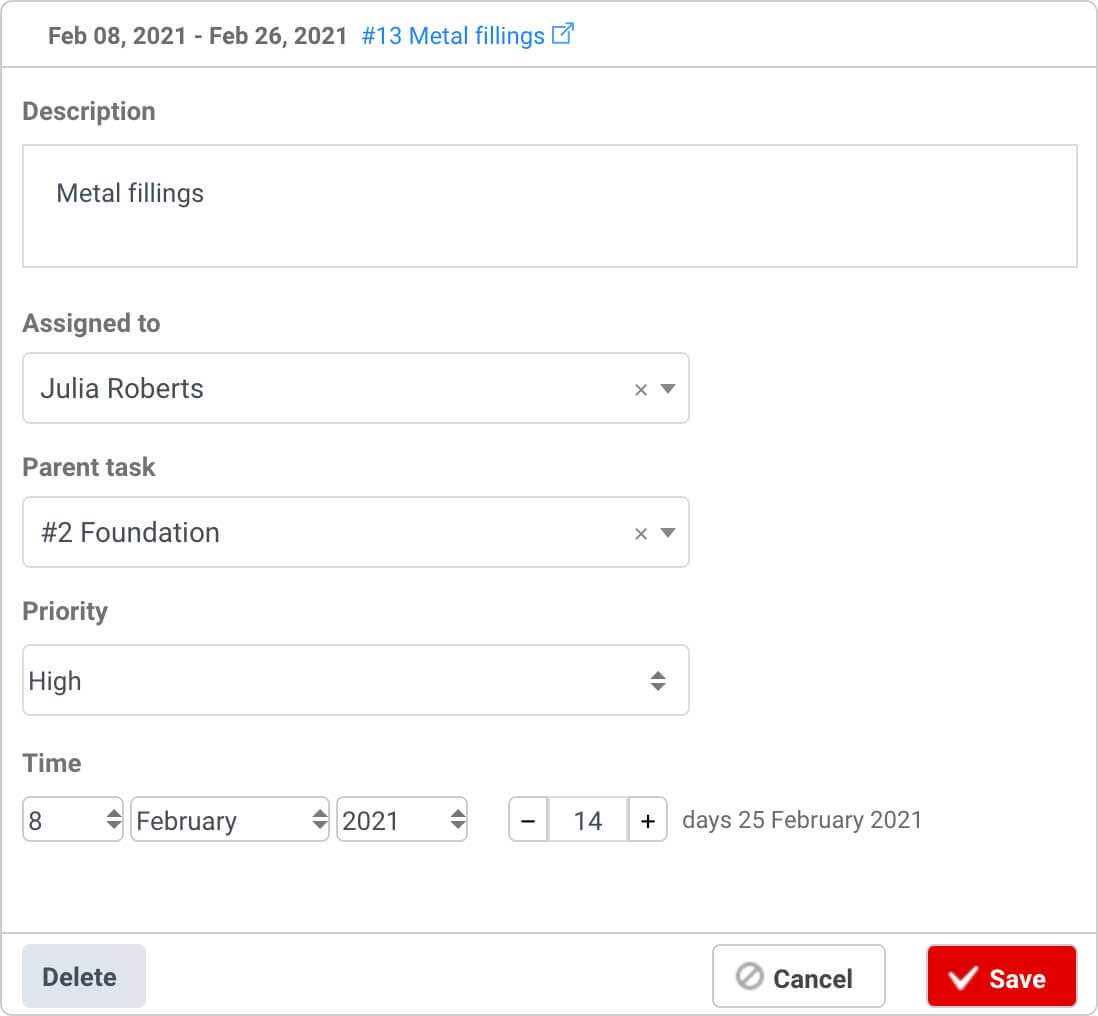
Hitos
En el diagrama de Gantt de RedmineX, un hito se representa con un rombo gris oscuro. Puedes crear un hito de la misma manera que creas una tarea (ver punto 4). Simplemente haga clic en el ícono más en la fila del proyecto y elija Tipo = Hito. Puede arrastrar cualquier tarea más allá del hito, pero generará un mensaje de advertencia en la esquina superior derecha.
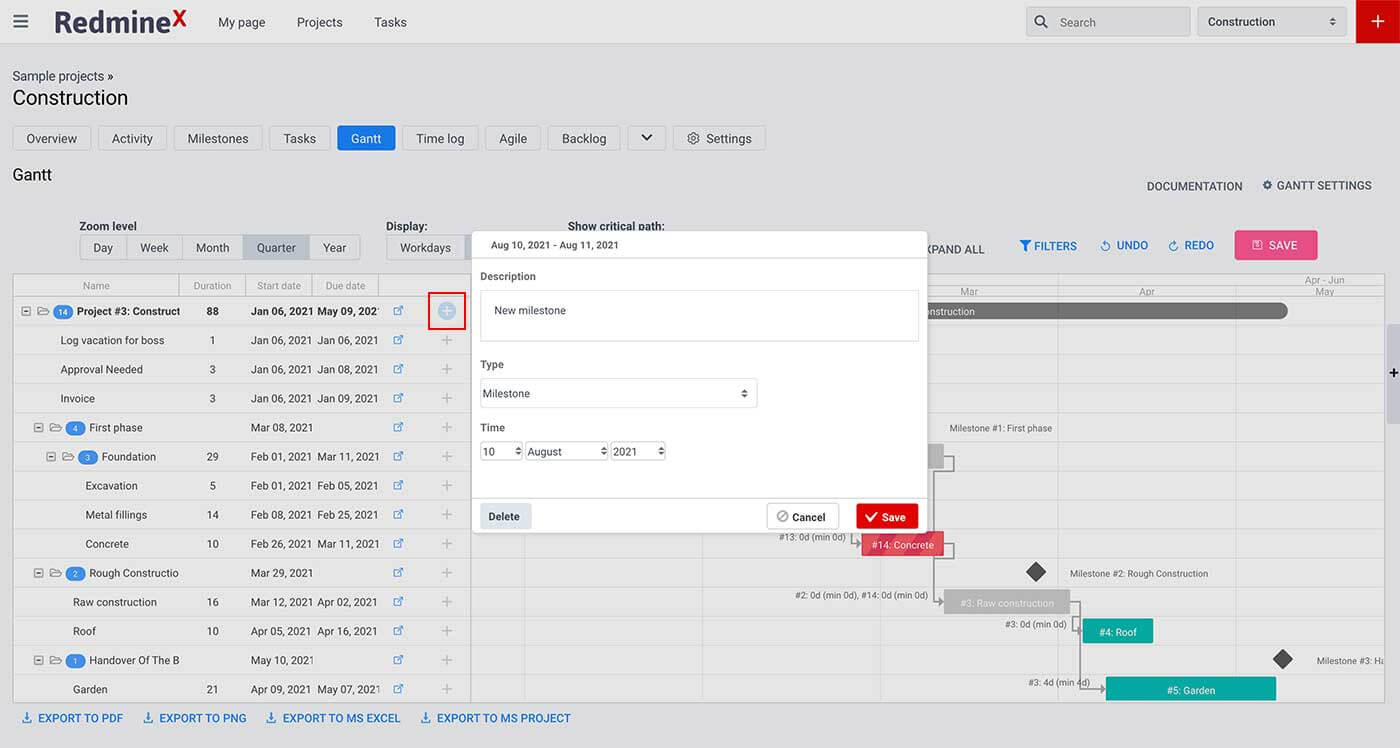
Camino Crítico
Si está utilizando el diagrama de Gantt a nivel de proyecto, puede ver un interruptor Mostrar ruta crítica. La ruta crítica es un método de gestión de proyectos definido de la siguiente manera:
"La ruta crítica (CP) se define como la secuencia estimada más larga de actividades interdependientes que deben realizarse a tiempo para garantizar la finalización del proyecto en la fecha de vencimiento".
En otras palabras, si al final de tu proyecto tienes tareas superpuestas que están relacionadas y no se pueden realizar en paralelo, recibirás una advertencia visual. Todas las tareas en la ruta crítica se marcarán en rojo y el gerente deberá distribuir mejor la tarea en el tiempo.
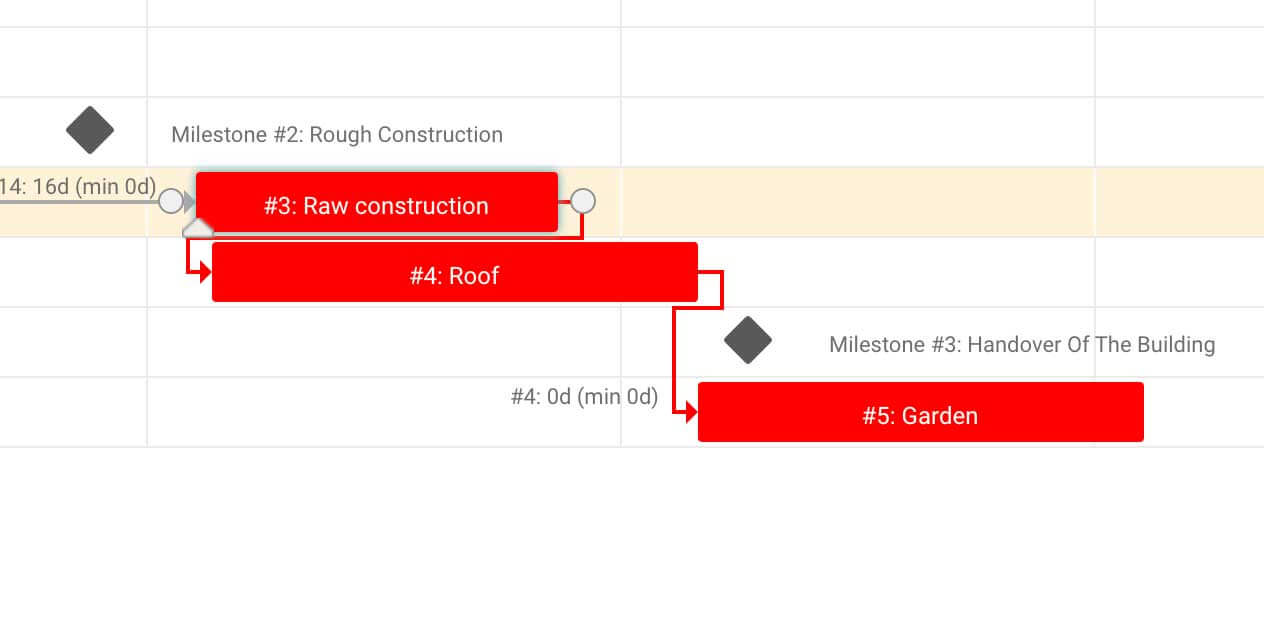
Proyectos en movimiento
Mover todo el proyecto, incluidos todos los subproyectos, tareas y subtareas, es imposible en Redmine. O bien, era imposible hasta ahora. Algunos de nuestros clientes usan el diagrama de Gantt solo para esta única función: puede tomar el proyecto con el mouse y arrastrarlo hacia el futuro (o hacia el pasado). Esta característica le ahorrará una gran cantidad de tiempo si cambia con frecuencia la fecha de vencimiento de todo el proyecto. En la configuración, puede deshabilitar el envío de notificaciones, ya que normalmente Redmine enviaría la misma cantidad de notificaciones por correo electrónico que tareas.
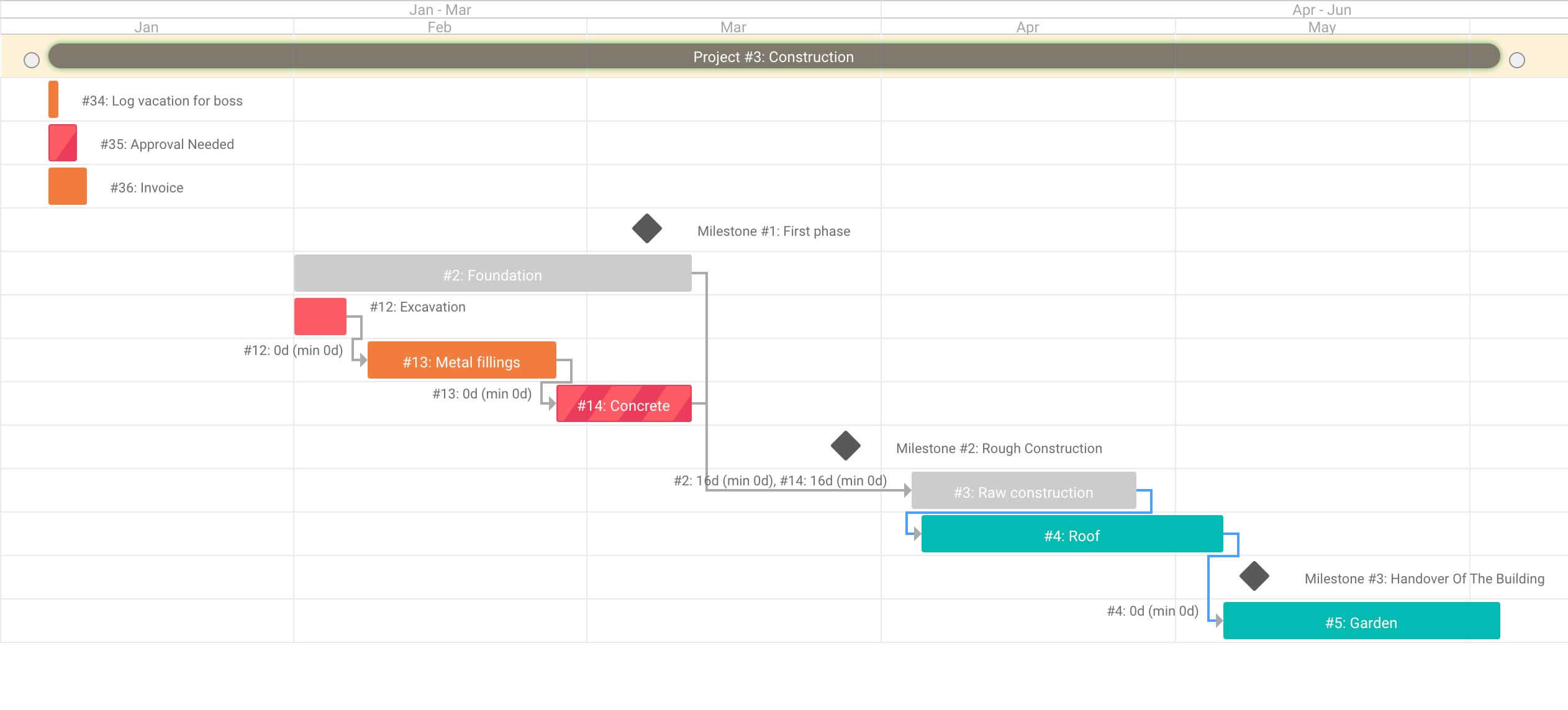
Exportaciones de Gantt
En la parte inferior, puede exportar su diagrama de Gantt a PDF, PNG, MS Excel y MS Project.

Días festivos públicos de Gantt y calendarios por usuario (nuevo a partir de 2.0.0)
A partir de la versión 2.0.0 es posible trabajar con festivos y calendarios por usuario. Esta configuración se lleva a cabo en el complemento RedmineX Assets, compartido con Gantt & Resources en settings/plugin/redmine_x_assets. Primero, debe definir un rastreador para vacaciones personales o vacaciones: "Rastreador de tareas para vacaciones personales".
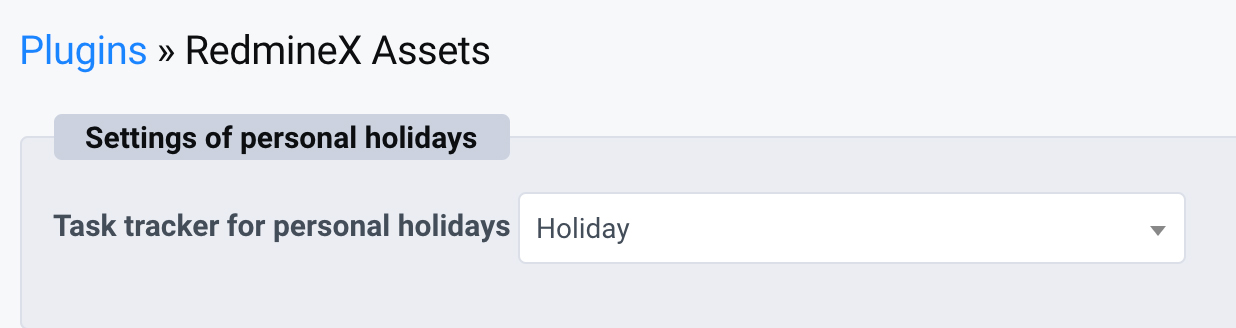
Esta característica funciona de la siguiente manera: dado que Redmine no tiene ninguna "entidad de vacaciones" nativa, elegimos basarnos en un rastreador. Debe crear un proyecto dedicado a las vacaciones, crear un rastreador que se utilizará como una tarea de vacaciones y configurar el rastreador en RedmineX Assets. El proyecto debe ser un proyecto diferente a su proyecto de Gantt, ya que no desea que las tareas de vacaciones aparezcan como cuadros de tareas. Ahora, cualquiera que desee unas vacaciones simplemente creará una tarea con una duración respectiva y la guardará en el "proyecto de vacaciones". En el lienzo de Gantt, las vacaciones o los días festivos aparecerán de la misma forma que los fines de semana, como un cuadro rayado:
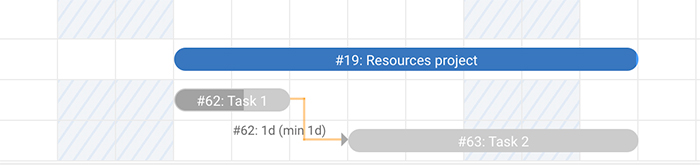
Configuración predeterminada
Ahora, debemos configurar cómo se comporta Gantt de manera predeterminada. Bajo Configuración predeterminada de vacaciones y días laborables, debe elegir el país de su empresa predeterminado, por ejemplo, Taiwán. En el Días festivos seleccionados columna, tendrá disponibles los días festivos. Si por alguna razón no desea utilizarlos todos, simplemente mueva los que no desee a la Vacaciones disponibles columna.
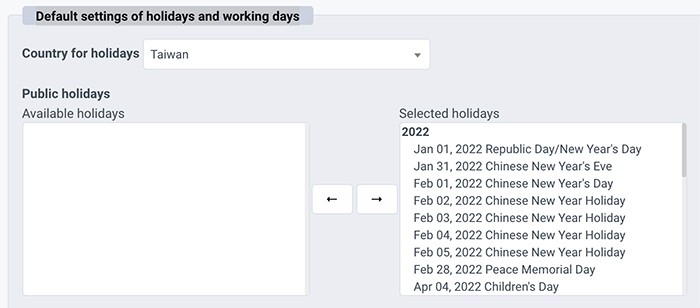
Días no laborables, o fines de semana
En el complemento RedmineX Assets, puede heredar la configuración de Redmine para los fines de semana marcando el Heredar días no laborables de Redmine casilla de verificación o cree la suya propia usando las casillas de lunes a domingo, momento en el cual la casilla de verificación debe estar desmarcada.
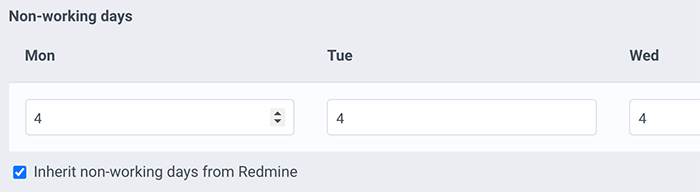
Excepciones por usuario
Ahora que hemos establecido el comportamiento predeterminado, podemos hacer excepciones por usuario. En Configuración de usuario/grupo de vacaciones y días laborables, busque un usuario que sea, por ejemplo, de otro país y haga clic en AÑADIR. En nuestro caso, es Bruce Willis.
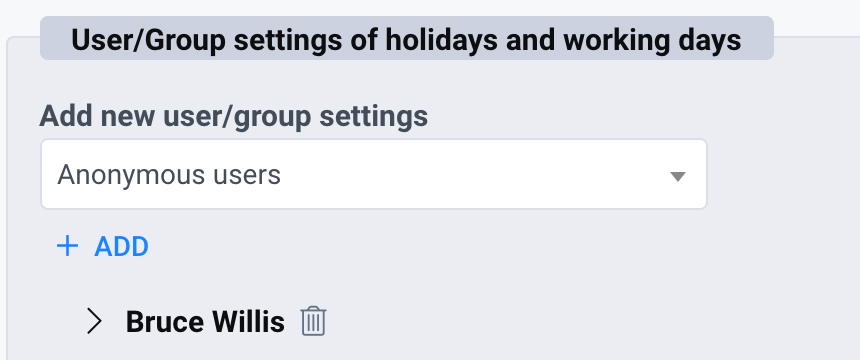
Ahora todo lo que necesita hacer es hacer clic en el nombre de usuario y expandir las opciones. Verá los mismos elementos que arriba, ya que esto es solo una anulación de la configuración predeterminada basada en el usuario. Todo lo que necesita hacer es elegir un país, estado si corresponde, deshabilitar los días festivos que no desea y heredar los días hábiles de Redmine, o establecer un horario de trabajo personalizado si el usuario trabaja, por ejemplo, medio tiempo.
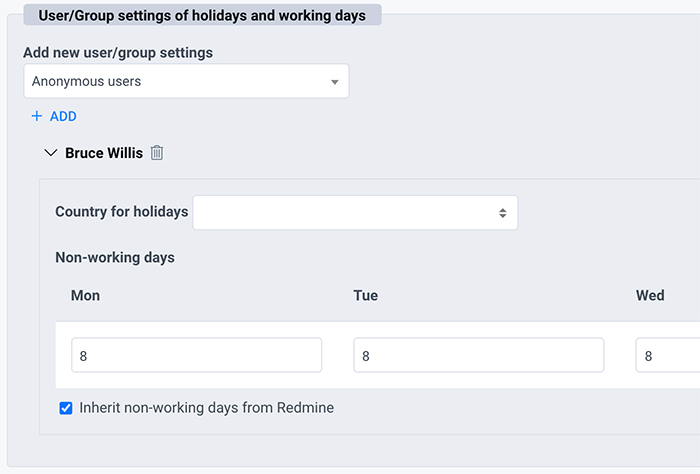
En nuestro caso, Bruce es de los EE. UU., estado de California, sin excepciones especiales en el departamento de días festivos y sin excepciones especiales con respecto a los días no laborables. Ahora ya está todo configurado y listo para usar los días festivos, los calendarios por usuario y las vacaciones de Gantt & Resources.